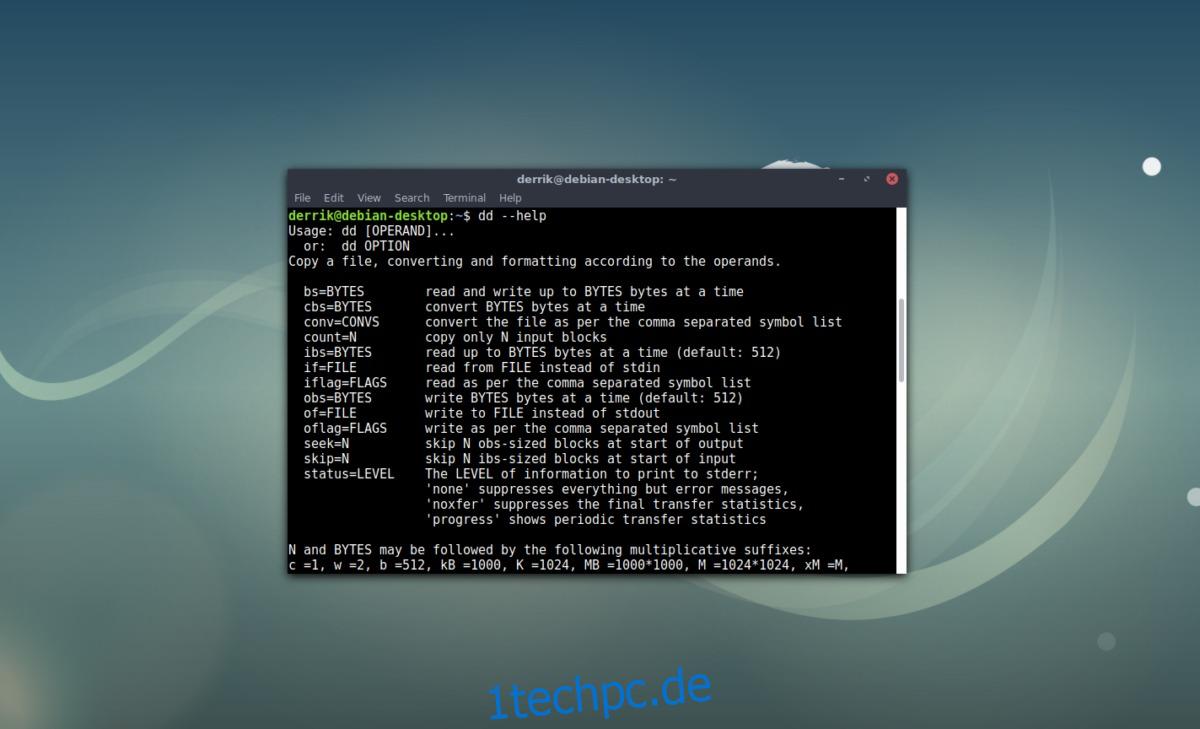Jedes Mal, wenn Sie Linux neu installieren und Ihre Festplattenpartitionen formatieren, werden die Daten darauf nicht vollständig gelöscht. Die Gründe dafür sind kompliziert, aber es genügt zu sagen, dass jeder, der eine alte Festplatte in die Hände bekommt, die nicht ausreichend gelöscht wurde, persönliche Dateien und sensible Daten wiederherstellen kann. Aus diesem Grund gehen wir in diesem Artikel auf die besten Möglichkeiten zum Löschen einer Festplatte unter Linux ein. Alles von der Verwendung von DD über Shred bis hin zu DBAN.
Hinweis: Shred und DD erfordern, dass Sie wissen, welcher Buchstabe dem Laufwerk zugewiesen ist, das Sie löschen möchten. Um den Laufwerksbuchstaben für die Festplatte zu finden, die Sie löschen möchten, öffnen Sie ein Terminal und geben Sie den Befehl lsblk ein. Die angezeigten Namen entsprechen den Festplatten.
Inhaltsverzeichnis
Nullstellen eines Laufwerks – DD
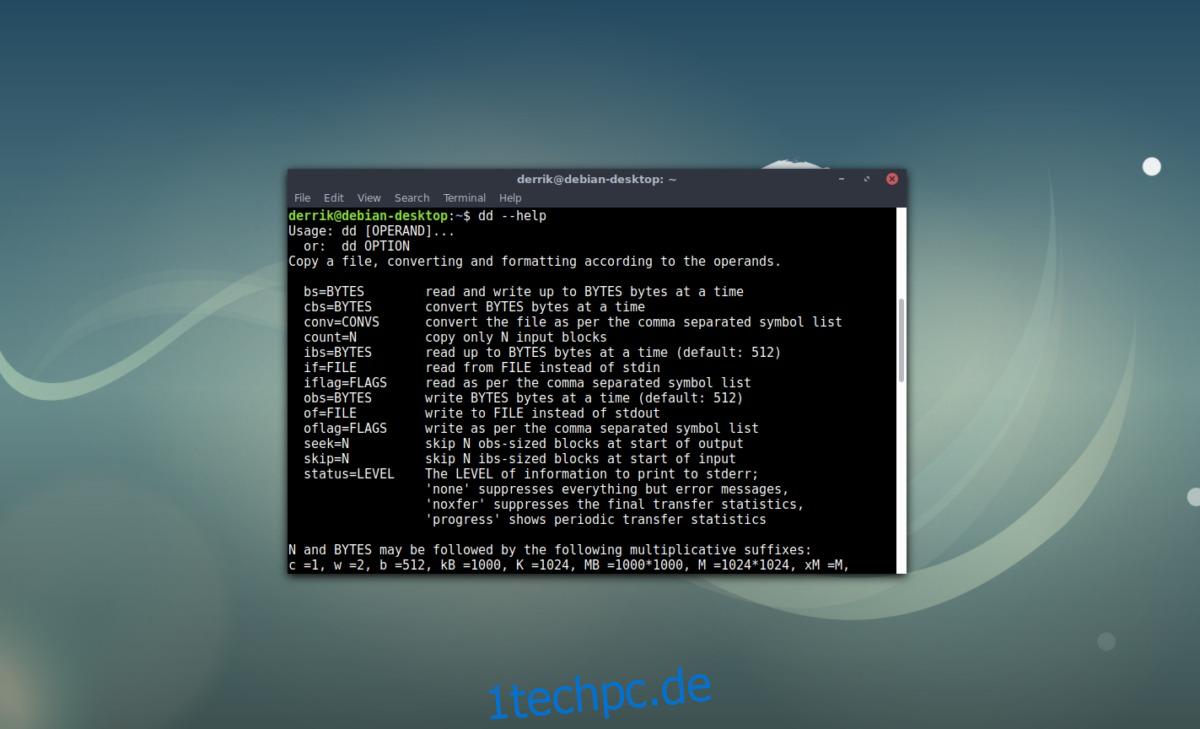
Die gebräuchlichste Methode zum sicheren Löschen einer Festplatte (auch bekannt als Zeroing) unter Linux erfolgt mit dem DD-Befehl. Diese Methode ist nicht schnell, aber angesichts der Tatsache, dass jedes Linux- und Unix-System mit dem vorinstallierten DD-Tool geliefert wird, macht es diese Methode zum Löschen einer Festplatte sehr zugänglich. Es gibt jedoch einen Haken, und das ist die Tatsache, dass DD ein derzeit verwendetes Laufwerk nicht auf Null setzt. Das bedeutet, dass Sie nicht einfach ein DD-Overtop Ihres laufenden Linux-Betriebssystems durchführen können. Stattdessen müssen Sie entweder die Festplatte ausstecken und in einen anderen PC stecken oder Laden Sie eine Linux Live Disk.
Angenommen, Sie haben eines dieser beiden Dinge getan, erfahren Sie hier, wie Sie eine Festplatte mit DD unter Linux sicher löschen.
Schritt 1: Stellen Sie sicher, dass das Laufwerk nicht gemountet ist. Wenn es angehängt ist, hängen Sie es mit dem Dateimanager aus. Verwenden Sie alternativ den Befehl umount.
Hinweis: Ersetzen Sie X durch den tatsächlichen Laufwerksbuchstaben und Y durch die Partitionsnummer (z. B. /dev/sda1).
sudo umount /dev/sdXY -l
sudo dd if=/dev/urandom of=/dev/sdX bs=10M
Die Verwendung von /dev/urandom zum Schreiben von Nullen auf Ihre gesamte Festplatte wird sehr lange dauern. Der beste Weg, DD auf diese Weise zu verwenden, besteht darin, es einzuschalten und über Nacht laufen zu lassen. Wenn der nächste Tag kommt, sollte alles gut gehen. Sie werden wissen, dass der DD-Befehl fertig ist, wenn Sie das Terminalfenster erneut eingeben können.
Shred verwenden

Eine weitere zuverlässige Möglichkeit, eine Festplatte zu löschen, ist das GNU-Shred-Tool. Wie DD ist es in irgendeiner Form in allen Linux-Distributionen enthalten. Im Gegensatz zu DD kann es sowohl Dateien als auch ganze Festplatten löschen. Diese Methode ist ideal, insbesondere wenn Sie Teile der Festplatte löschen möchten, aber möglicherweise nicht das gesamte Dateisystem. So löschen Sie Dateien mit shred.
shred -u file.odt photo1.png photo2.zip
oder
find /path/to/folder/to/shred/ -exec shred {} ;
Verwenden Sie schließlich das Shred-Tool, um eine Festplatte zu löschen, indem Sie diesen Befehl ausführen.
Wie bei DD dauert die Verwendung von Shred zum Löschen eines Laufwerks eine ganze Weile. Am besten führen Sie dieses Tool einfach über Nacht aus und lassen es alles löschen. Wenn das Terminal die erneute Eingabe akzeptieren kann, wissen Sie, dass es fertig ist.
Hinweis: Ersetzen Sie X durch Ihren Laufwerksbuchstaben (z. B. /dev/sda).
sudo shred -vfz /dev/sdX
Andere Methoden
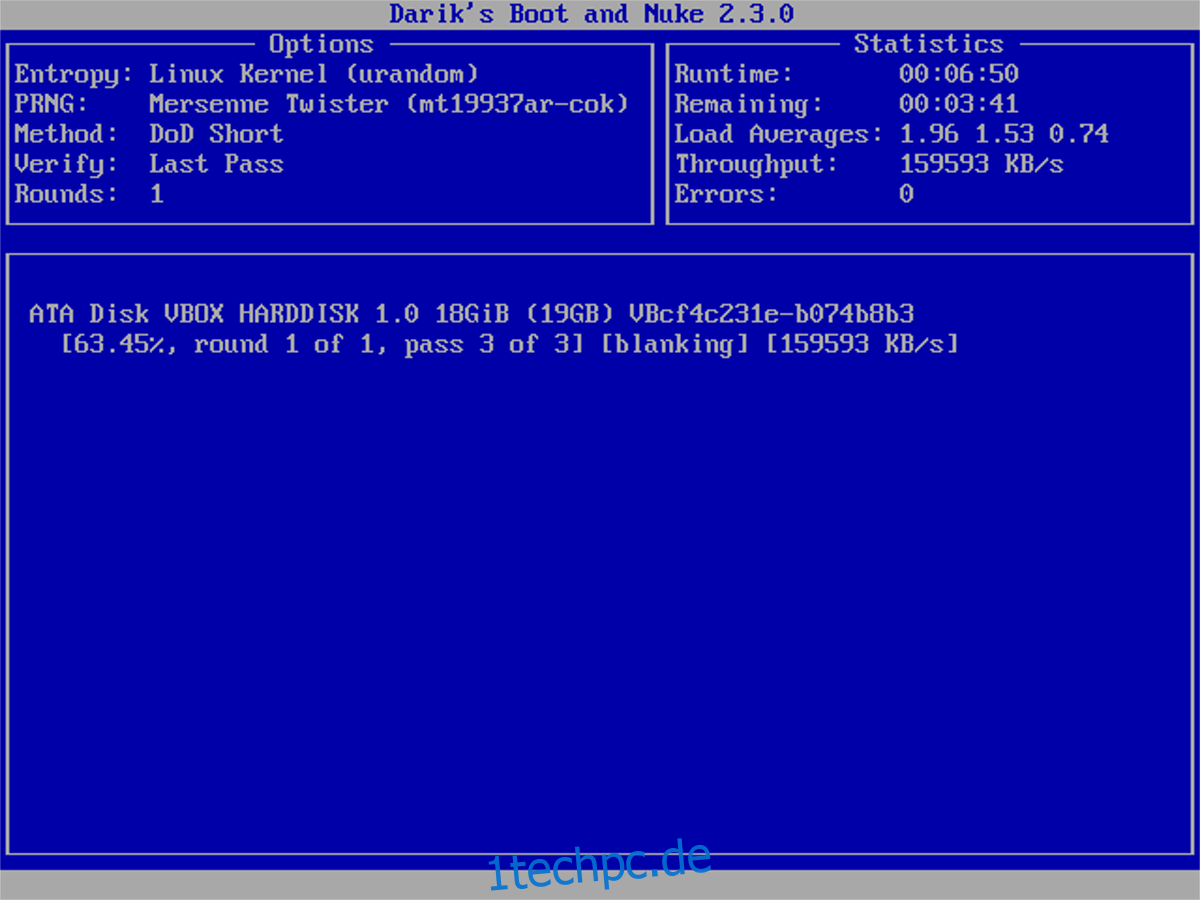
Wenn DD und Shred nicht gut genug sind, um Ihre Festplatte sicher zu löschen, sollten Sie das Boot And Nuke-Tool von Darik verwenden. Es ist ein Linux-basiertes Open-Source-Tool, das alles löscht, was mit Ihrem PC verbunden ist, solange es läuft. Die Verwendung von DBAN erfordert eine USB-Live-Festplatte. Laden Sie die herunter Etcher USB-Imaging-Toolsowie die neuesten DBAN-ISO-Image. Das DBAN-Tool ist nur eine 15-MB-Datei, daher funktioniert so ziemlich jedes USB-Laufwerk, dh jede Kapazität.
Wenn alles heruntergeladen ist, öffnen Sie das Etcher USB-Tool und verwenden Sie es, um das DBAN-ISO-Image zu flashen. Starten Sie dann Ihren PC neu. Melden Sie sich unbedingt im BIOS Ihres PCs an und ändern Sie den Bootloader so, dass der USB-Stick zuerst geladen wird.
Hinweis: Trennen Sie alle Festplatten von Ihrem PC, die Sie nicht löschen möchten. DBAN löscht absolut alles, was damit verbunden ist.
Geben Sie auf dem DBAN-Startbildschirm „autonuke“ in die Eingabeaufforderung ein. Dieser Befehl wird automatisch alles und jeden, der mit dem PC verbunden ist, atomisieren. Stellen Sie also noch einmal sicher, dass jede Festplatte, die Sie speichern möchten, NICHT VERBUNDEN IST, und dass nur diejenigen, die Sie löschen möchten, verbunden sind. Es gibt keine Möglichkeit, diesen Vorgang rückgängig zu machen.
Durch Ausführen von Autonuke wird die DBAN-Benutzeroberfläche aufgerufen. Es sucht nach Laufwerken und löscht sie einzeln. Seien Sie geduldig, da dieser Vorgang lange dauert. Sie werden wissen, wann DBAN vollständig ist, wie es Ihnen auf dem Bildschirm angezeigt wird. Am besten lassen Sie das Tool einfach laufen.
Nachdem der Löschvorgang abgeschlossen ist, wird der Bildschirm schwarz und sagt „Alle ausgewählten Festplatten wurden gelöscht“. Drücken Sie eine beliebige Taste, um mit dem Tool bis zum Endbildschirm fortzufahren.